实验一-磁盘管理和文件系统管理
- 格式:doc
- 大小:327.20 KB
- 文档页数:11

一、实验目的本次实验旨在通过设计和实现一个简单的文件管理系统,加深对文件管理原理的理解,掌握文件系统的基本操作,包括文件的创建、删除、修改、查询等,并了解文件系统的目录结构和管理机制。
二、实验环境1. 操作系统:Windows 102. 开发工具:Visual Studio 20193. 编程语言:C++4. 实验时间:2023年10月25日三、实验内容1. 文件系统的目录结构设计2. 文件的基本操作实现3. 文件系统的存储管理4. 文件系统的安全机制四、实验步骤1. 目录结构设计根据文件系统的需求,设计以下目录结构:```根目录│├── 文件夹A│ ├── 文件1.txt│ └── 文件2.txt│├── 文件夹B│ └── 文件3.txt│└── 文件夹C```2. 文件的基本操作实现(1)文件创建```cppvoid CreateFile(const std::string& filePath, const std::string& content) {// 检查文件是否存在if (CheckFileExist(filePath)) {std::cout << "文件已存在!" << std::endl;return;}// 创建文件std::ofstream file(filePath);if (file.is_open()) {file << content;file.close();std::cout << "文件创建成功!" << std::endl;} else {std::cout << "文件创建失败!" << std::endl;}}```(2)文件删除```cppvoid DeleteFile(const std::string& filePath) {// 检查文件是否存在if (!CheckFileExist(filePath)) {std::cout << "文件不存在!" << std::endl;return;}// 删除文件if (remove(filePath) == 0) {std::cout << "文件删除成功!" << std::endl;} else {std::cout << "文件删除失败!" << std::endl;}}```(3)文件修改```cppvoid ModifyFile(const std::string& filePath, const std::string& newContent) {// 检查文件是否存在if (!CheckFileExist(filePath)) {std::cout << "文件不存在!" << std::endl; return;}// 修改文件内容std::ofstream file(filePath, std::ios::trunc); if (file.is_open()) {file << newContent;file.close();std::cout << "文件修改成功!" << std::endl; } else {std::cout << "文件修改失败!" << std::endl; }}```(4)文件查询```cppvoid QueryFile(const std::string& filePath) {// 检查文件是否存在if (!CheckFileExist(filePath)) {std::cout << "文件不存在!" << std::endl; return;}// 读取文件内容std::ifstream file(filePath);if (file.is_open()) {std::string content((std::istreambuf_iterator<char>(file)), std::istreambuf_iterator<char>());std::cout << "文件内容:" << content << std::endl;file.close();} else {std::cout << "文件读取失败!" << std::endl;}}```3. 文件系统的存储管理文件系统采用磁盘文件作为存储介质,通过文件操作实现对文件的读写。

实验五文件系统和磁盘管理(一)磁盘分区管理【需求】◆为一个有空闲空间的磁盘新建一个分区;◆对该分区进行格式化;◆把该分区挂载到/mnt/music目录;◆要求每次机器启动都自动挂载。
【系统及软件环境】操作系统:Red Hat AS 4.0【实验配置文件及命令】1.配置文件:/etc/fstab2.命令:/sbin/fdisk,/sbin/mkfs.ext3,/bin/mkdir,/bin/mount【实验步骤】由上面的信息可知,系统的扩展分区/dev/hda4中还有空闲的空间(因为该磁盘共有9733个柱面,/dev/hda4的结束柱面为9733,而该扩展分区中的最后一个逻辑分区/dev/hda10的结束柱面为2386,所以柱面2387~9733都是空闲的),于是可以新建一个100M的分区。
最后的警告,要求系统重启,新的分区表才会生效。
【实验故障与分析】下面的表格中列出了在实验过程中可能会出现的故障及其解决方法。
看看是不是对你的实验有所帮助?如果你在实验中还遇到了其他的问题或故障,不妨记录在表格中,通过自己的实践,或者与老师、同学一起找找解决问题的方法。
【启发联想】1.系统中哪些分区的大小不能修改,哪些分区的大小可以修改?2.如果硬盘没有空闲空间,而又需要多建一个分区,怎么处理?(二)U盘管理【需求】挂载一个文件系统为FAT32类型的U盘。
【系统及软件环境】操作系统:Red Hat AS 4.0【实验配置文件及命令】1.配置文件:无2.命令:/sbin/fdisk,/bin/mkdir,/bin/mount,/bin/umount【实验步骤】Red Hat AS 4.0中,只要插入U盘,系统就会把它自动挂载到/media目录下,但是存在一个问题就是,如果U盘里的文件名为中文的话,就不能正常显示;如果想让它能够正常显示中文文件名,就需要手动挂载。
挂载时,设置了iocharset选项后即可正常显示中文文件名。
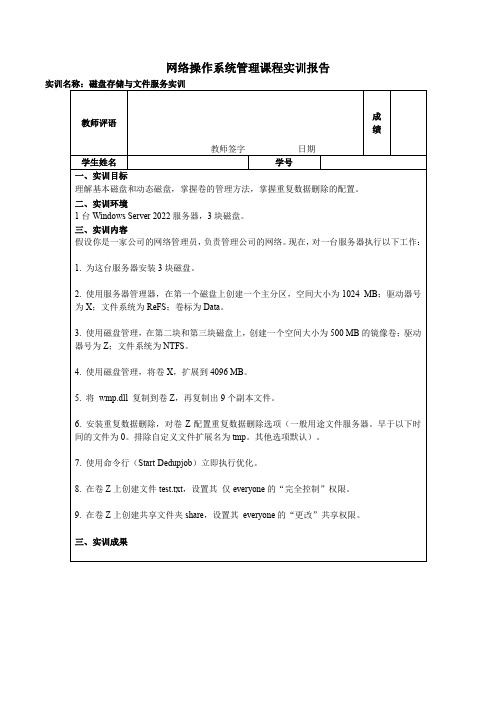
网络操作系统管理课程实训报告
选择文件系统格式化卷建立主分区
新建镜像卷扩展卷
安装“重复数据删除”配置重复数据删除
配置重复数据删除的选项查看“重复数据删除”作业
查看文件和文件夹的NTFS权限
查看权限
配置账户权限
完全控制权限(允许)
3
共享文件夹
配置共享权限,更改(允许)
四、实训体会
配置磁盘存储与文件服务的主要内容包括:管理磁盘存储、管理卷、NTFS权限和配置文件服务器。
通过本次实训,了解了DAS、NAS和SAN的概念,磁盘类型和分区表格式,Windows Server中的卷类型,基于访问的枚举的概念。
理解了Windows的文件系统,RAID 的概念,重复数据删除的功能,NTFS权限的概念,共享文件夹的功能。
掌握了Windows Server 2022管理磁盘和卷的常用工具、NTFS权限的配置,共享文件夹的创建和访问方法。
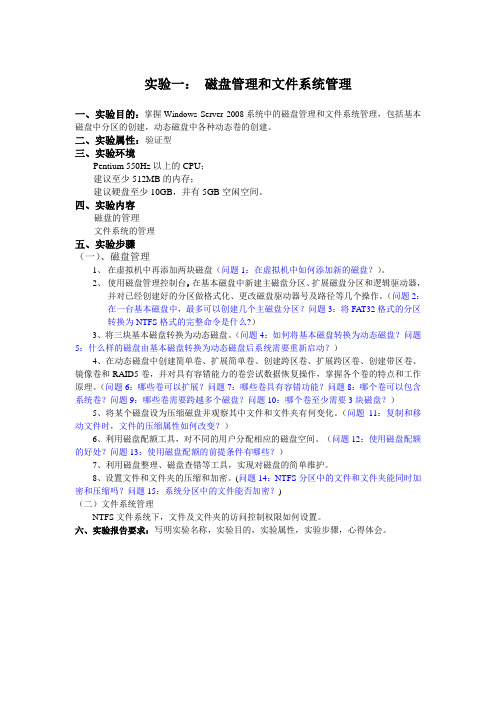
实验一:磁盘管理和文件系统管理一、实验目的:掌握Windows Server 2008系统中的磁盘管理和文件系统管理,包括基本磁盘中分区的创建,动态磁盘中各种动态卷的创建。
二、实验属性:验证型三、实验环境Pentium 550Hz以上的CPU;建议至少512MB的内存;建议硬盘至少10GB,并有5GB空闲空间。
四、实验内容磁盘的管理文件系统的管理五、实验步骤(一)、磁盘管理1、在虚拟机中再添加两块磁盘(问题1:在虚拟机中如何添加新的磁盘?)。
2、使用磁盘管理控制台,在基本磁盘中新建主磁盘分区、扩展磁盘分区和逻辑驱动器,并对已经创建好的分区做格式化、更改磁盘驱动器号及路径等几个操作。
(问题2:在一台基本磁盘中,最多可以创建几个主磁盘分区?问题3:将FAT32格式的分区转换为NTFS格式的完整命令是什么?)3、将三块基本磁盘转换为动态磁盘。
(问题4:如何将基本磁盘转换为动态磁盘?问题5:什么样的磁盘由基本磁盘转换为动态磁盘后系统需要重新启动?)4、在动态磁盘中创建简单卷、扩展简单卷、创建跨区卷、扩展跨区卷、创建带区卷、镜像卷和RAID5卷,并对具有容错能力的卷尝试数据恢复操作,掌握各个卷的特点和工作原理。
(问题6:哪些卷可以扩展?问题7:哪些卷具有容错功能?问题8:哪个卷可以包含系统卷?问题9:哪些卷需要跨越多个磁盘?问题10:哪个卷至少需要3块磁盘?)5、将某个磁盘设为压缩磁盘并观察其中文件和文件夹有何变化。
(问题11:复制和移动文件时,文件的压缩属性如何改变?)6、利用磁盘配额工具,对不同的用户分配相应的磁盘空间。
(问题12:使用磁盘配额的好处?问题13:使用磁盘配额的前提条件有哪些?)7、利用磁盘整理、磁盘查错等工具,实现对磁盘的简单维护。
8、设置文件和文件夹的压缩和加密。
(问题14:NTFS分区中的文件和文件夹能同时加密和压缩吗?问题15:系统分区中的文件能否加密?)(二)文件系统管理NTFS文件系统下,文件及文件夹的访问控制权限如何设置。

二Linux文件系统与磁盘管理一、显示Linux文件类型及权限目的:了解Linux文件类型及文件权限位。
步骤:1.#cd --返回root用户的主目录2.#touch testfile --生成空文件3.#ll testfile --显示testfile文件信息,确认文件类型为“-”,即普通文件。
确认文件权限位为“rw-r--r--”4.#ln -s testfile testfilelink --生成符号文件5.#ll testfile* --显示文件信息,确认文件类型为“-”和“l”。
6.#rm -f testfile* --删除试验文件。
7.#ll /dev/hd* --显示磁盘对应的设备文件,确认文件类型为“b”。
8.#ll /dev/tty* --显示终端对应的设备文件,确认文件类型为“c”。
9.#mkfifo myfifo --创建管道文件。
10.#ll myfifo --确认文件类型为“p”。
11.#rm -f myfifo --删除管道文件12.#mkdir testdir --创建目录13.#ll -d testdir --确认目录的文件类型为“d”。
确认目录权限位为“rwxr-xr-x”。
14.#rm -r f testdir --删除目录二、Linux目录配置目的:了解Linux完整的目录结构。
熟悉其中重点目录所包含的容。
步骤:1.#ll /bin --查询/bin目录,看一看有哪些常用的命令文件在该目录下。
2.#ll /boot --查询/boot目录,确认核与启动相关文件在该目录下。
3.#ll /dev --查询/dev目录下面的设备文件。
4.#ll /etc --查询/etc目录下常用的配置文件。
5.#ll /home --查询/home下普通用户的主目录。
6.#ll /root --查询root用户的主目录。
7.#ll /sbin --查询系统管理员使用的程序。
8.#ll /tmp --查询临时文件夹。

一、实验目的1. 理解文件管理的概念和基本原理。
2. 掌握文件系统的结构及其组成。
3. 学会使用文件管理系统进行文件操作。
4. 了解文件系统的性能优化方法。
二、实验环境1. 操作系统:Windows 102. 文件管理系统:Windows Explorer3. 实验工具:文本编辑器(如Notepad)三、实验内容1. 文件系统的基本概念2. 文件系统的结构3. 文件操作4. 文件系统性能优化四、实验步骤1. 文件系统的基本概念(1)打开Windows Explorer,观察文件系统的组织结构。
(2)分析文件系统的组成,包括文件、目录、驱动器等。
(3)了解文件名、扩展名、路径等基本概念。
2. 文件系统的结构(1)创建一个新文件夹,命名为“实验文件夹”。
(2)在“实验文件夹”中创建一个文本文件,命名为“实验报告.txt”。
(3)观察文件系统的树状结构,理解目录与文件之间的关系。
3. 文件操作(1)打开“实验报告.txt”,使用文本编辑器进行编辑。
(2)保存并关闭编辑器。
(3)将“实验报告.txt”复制到“实验文件夹”的子目录中。
(4)删除“实验文件夹”中的“实验报告.txt”。
(5)重命名“实验文件夹”中的子目录。
4. 文件系统性能优化(1)查看磁盘属性,了解磁盘空间占用情况。
(2)对磁盘进行碎片整理。
(3)使用磁盘清理工具清理磁盘中的临时文件。
五、实验结果与分析1. 文件系统的基本概念通过实验,我们了解了文件系统的基本概念,包括文件、目录、驱动器等。
文件系统是操作系统管理文件的一种数据结构,用于存储、检索、更新和删除文件。
2. 文件系统的结构实验中,我们创建了文件夹和文件,并观察了文件系统的树状结构。
文件系统采用分层结构,目录与文件之间通过路径连接。
3. 文件操作实验中,我们进行了文件操作,包括创建、编辑、复制、删除和重命名。
这些操作是文件管理的基本技能。
4. 文件系统性能优化通过磁盘碎片整理和清理磁盘中的临时文件,我们提高了文件系统的性能。
实验报告课程名称:网络操作系统实验项目名称:Windows Server 2003的磁盘管理学生姓名:邓学文专业:计算机网络技术学号:1000005517同组学生姓名:无实验地点:个人电脑实验日期:2012 年04 月08 日实训12:Windows Server 2003的磁盘管理一、实验目的1、熟悉Windows Server 2003基本磁盘管理的相关操作;2、掌握Windows Server 2003在动态磁盘上创建各种类型的卷;3、掌握Windows Server 2003的磁盘限额以及磁盘整理等操作。
二、实验内容在安装了Windows Server 2003的虚拟机上完成如下操作:1、在安装了Windows Server 2003的虚拟机上添加五块虚拟硬盘,类型为SCSI,大小为1G,并初始化新添加的硬盘;添加一块IDE 类型的磁盘,大小为1.2GB。
2、选择添加的第一块硬盘,在磁盘上创建主分区“D:”,然后创建扩展分区,在扩展分区中创建逻辑盘“E:”和“F:”,最后将这块磁盘升级为动态磁盘。
3、利用添加五块虚拟硬盘,创建简单卷、扩展简单卷、跨区卷、带区卷、镜像卷、RAID-5卷,对具有容错能力的卷,用虚拟机删除虚拟硬盘来模拟硬盘损坏,并尝试数据恢复操作。
4、对磁盘“D:”做磁盘配额操作,设置用户User1的磁盘配额空间为100MB,随后分别将Windows Server 2003安装源程序和VMWARE Workstation 安装源程序复制到D盘,看是否成功。
5、对磁盘“E:”做磁盘清理和碎片整理。
三、实验步骤1、启动VMWARE,打开预装的Windows Server 2003虚拟机,为虚拟机添加五块虚拟硬盘,类型为SCSI,大小为1G;;添加一块IDE 类型的磁盘,大小为1.2GB。
总共添加6块磁盘;原来的磁盘为12GB。
如图1:图1 添加的六块磁盘图2 初始化磁盘,进行相应的转换,单击下一步2、按照实训内容的要求,利用添加的硬盘6,在磁盘上创建大小为270M 的主分区“E:”,然后创建扩展分区,在扩展分区中创建大小为200M 的逻辑盘“F:”和大小为280M 的“G:”,最后将这块磁盘升级为动态磁盘;图3 选择要初始化的磁盘,选择后单击下一步图4 选择转换为动态磁盘的磁盘,在此只选择磁盘5,在应有中也可以在将基本磁盘转为动态磁盘,选择好后,单击下一步。
实验四磁盘和文件系统管理心得实验四磁盘和文件系统管理心得一、实验背景磁盘和文件系统管理是计算机操作系统中非常重要的一部分,它涉及到了计算机存储和数据管理的方方面面。
在本次实验中,我们主要学习了磁盘的分区、格式化以及文件系统的创建与管理等内容。
二、实验过程1. 磁盘分区在Windows操作系统中,我们可以通过“磁盘管理”来对硬盘进行分区。
首先需要在“我的电脑”中找到硬盘驱动器,右键点击选择“管理”,进入“计算机管理”界面后,在左侧的菜单栏中选择“磁盘管理”,然后就可以对硬盘进行分区操作了。
2. 磁盘格式化在将硬盘进行分区之后,我们还需要对每个分区进行格式化。
格式化可以将硬盘上的数据清空,并为其创建一个新的文件系统。
在Windows操作系统中,我们同样可以通过“磁盘管理”来进行格式化操作。
3. 文件系统创建与管理在Linux操作系统中,我们可以使用mkfs命令来创建文件系统。
例如,在Ubuntu下创建ext4文件系统时,可以使用以下命令:sudo mkfs.ext4 /dev/sdb1其中,“/dev/sdb1”表示要创建文件系统的设备名称。
除了创建文件系统之外,我们还可以使用一些命令来管理文件系统。
例如,使用mount命令可以将文件系统挂载到指定的目录下:sudo mount /dev/sdb1 /mnt此时,/dev/sdb1设备上的文件系统就会被挂载到/mnt目录下。
另外,我们还可以使用umount命令来卸载已经挂载的文件系统:sudo umount /mnt三、实验心得通过本次实验,我对磁盘和文件系统管理有了更深入的了解。
在实际应用中,我们需要根据具体情况来对磁盘进行分区和格式化,并创建适合自己的文件系统。
同时,在管理文件系统时,我们也需要注意保护数据安全,并遵循相关规范和标准。
总之,在今后的学习和工作中,我将继续深入研究磁盘和文件系统管理相关知识,并不断提升自己的技能水平。
《操作系统》实验报告四磁盘文件操作实验目的:1.了解磁盘文件操作的基本原理和流程;2.掌握磁盘文件的读取、写入和删除操作;3.学会使用操作系统提供的文件管理函数。
实验设备:计算机、Linux操作系统、C编程环境实验原理和流程:磁盘文件操作是指对于存储在磁盘上的文件进行读取、写入和删除等操作。
在操作系统中,磁盘是将数据长期保存的主要设备之一,文件是用于组织和管理磁盘上数据的基本单位。
磁盘文件操作的基本原理是通过文件管理函数来进行文件的打开、读取、写入和删除操作。
文件管理函数是操作系统提供的一系列函数,可以帮助我们实现对磁盘文件的管理和操作。
在进行磁盘文件操作前,首先需要打开文件。
文件打开函数会返回一个文件描述符,该描述符用于后续对文件的读取和写入操作。
接着可以使用读取函数和写入函数分别对文件进行读取和写入操作。
读取函数会将文件中的数据读取到内存中,写入函数会将内存中的数据写入到文件中。
最后,可以使用删除函数删除文件。
下面介绍具体的实验流程和实验步骤:1. 打开文件:使用open函数打开一个文件,该函数的参数包括文件名、打开方式和权限等。
2. 读取文件:使用read函数读取文件中的数据,该函数的参数包括文件描述符、存储数据的缓冲区和读取的数据长度等。
3. 写入文件:使用write函数将数据写入文件中,该函数的参数包括文件描述符、数据的缓冲区和写入的数据长度等。
4. 删除文件:使用unlink函数删除文件,该函数的参数为要删除的文件名。
实验操作步骤:1. 创建一个源文件,命名为source.txt,并在文件中写入一些数据。
2. 使用open函数打开source.txt文件,获取文件描述符。
3. 使用read函数读取source.txt文件中的数据,并将数据存储到缓冲区中。
4. 创建一个目标文件,命名为target.txt,并使用write函数将缓冲区中的数据写入目标文件。
5. 使用unlink函数删除source.txt文件。
实验四磁盘和文件系统管理心得
实验四磁盘和文件系统管理心得
在本次实验中,我们学习了磁盘和文件系统的管理。
通过实验,我对磁盘和文件系统的概念及其管理方式有了更深入的了解和体验。
首先,磁盘管理是操作系统最基本的功能之一。
磁盘是计算机存储信息的主要设备,因此,对磁盘的管理显得尤为重要。
在实验中,我了解了磁盘的分区和格式化两个重要操作。
分区可以将一个大磁盘划分为多个逻辑分区,方便对不同的数据进行管理。
而格式化则是将分区或整个磁盘进行数据擦除,以便重新存储数据。
此外,我还学习了磁盘空间的管理,包括磁盘空间的容量、使用情况等,这些都是磁盘管理的重要内容。
其次,文件系统管理也是操作系统的重要功能之一。
文件系统是指计算机用来管理文件的一组规则和程序。
在实验中,我学习和掌握了文件的基本操作,如文件的创建、删除、拷贝和移动等。
同时,我还学习了文件系统的组成和结构,包括目录、文件描述符和索引节点等。
这些知识对文件系统的管理非常有帮助。
总之,通过本次实验,我深入了解了磁盘和文件系统的管理方式,掌握了它们的基本操作和原理,并且实践了相关操作。
这些知识对我今
后的计算机学习和工作都将有帮助。
实验一:磁盘管理和文件系统管理
一、实验目的:掌握Windows Server 2008系统中的磁盘管理和文件系统管理,包括基本磁盘中分区的创建,动态磁盘中各种动态卷的创建。
二、实验属性:验证型
三、实验环境
Pentium 550Hz以上的CPU;
建议至少512MB的内存;
建议硬盘至少10GB,并有5GB空闲空间。
四、实验内容
磁盘的管理
文件系统的管理
五、实验步骤
(一)、磁盘管理
1、在虚拟机中再添加两块磁盘(问题1:在虚拟机中如何添加新的
磁盘?)。
在菜单选项中的虚拟机->设置->硬盘,选添加一直选择下一步即可。
2、使用磁盘管理控制台,在基本磁盘中新建主磁盘分区、扩展磁盘
分区和逻辑驱动器,并对已经创建好的分区做格式化、更改磁盘驱动器号及路径等几个操作。
(问题2:在一台基本磁盘中,最多可以创建几个主磁盘分区?问题3:将FAT32格式的分区转换为
NTFS格式的完整命令是什么?)
创建扩展磁盘分区和逻辑驱动器只需要在选择磁盘分区里选择不同的分区即可!
问题二、在一台基本磁盘中,最多可以创建4个主磁盘分区;
问题三、将FAT32格式的分区转换为NTFS格式:开始->管理工具->计算机管理->磁盘管理->在磁盘右边的框架内点击右键->新建磁盘分区;打开磁盘分区向导,按照向导所提供的选项,进行相应的选型即可。
3、将三块基本磁盘转换为动态磁盘。
(问题4:如何将基本磁盘转换为动态磁盘?问题5:什么样的磁盘由基本磁盘转换为动态磁盘后系统需要重新启动?)
1、在基本磁盘上点击鼠标右键->转换到动态磁盘->选中好磁盘之后
->确定;
4、在动态磁盘中创建简单卷、扩展简单卷、创建跨区卷、扩展跨区卷、创建带区卷、镜像卷和RAID5卷,并对具有容错能力的卷尝试数据恢复操作,掌握各个卷的特点和工作原理。
(问题6:哪些卷可以扩展?问题7:哪些卷具有容错功能?问题8:哪个卷可以包含系统卷?问题9:哪些卷需要跨越多个磁盘?问题10:哪个卷至少需要3块磁盘?)
创建跨区卷、带区卷、镜像卷、RAID-5卷的过程与创建简单卷的过程类似,只需在“选择卷类型”对话框内选择不同的类型进行选择即
可!
5、将某个磁盘设为压缩磁盘并观察其中文件和文件夹有何变化。
(问题11:复制和移动文件时,文件的压缩属性如何改变?)
6、利用磁盘配额工具,对不同的用户分配相应的磁盘空间。
(问题12:使用磁盘配额的好处?问题13:使用磁盘配额的前提条件有哪些?)
利用磁盘整理、磁盘查错等工具,实现对磁盘的简单维护。
8、设置文件和文件夹的压缩和加密。
(问题14:NTFS分区中的文件和文件夹能同时加密和压缩吗?问题15:系统分区中的文件能否加密?)
心得体会:本次实验让我对磁盘管理和文件系统管理有了一点认识,之前没有接触过此类东西,现在才知道对磁盘的管理可以对计算机有更深的认识,工作更有效率。
对文件系统的管理,可以帮助我们更好利用其他人共享的资源。
11。